如何使用u启动u盘安装win7和win8双系统教程
在一台计算机中装两个不同的操作系统就是双系统,由于每个系统都有自己的优缺点,所以有些用户在同一台电脑上会安装不同的系统来共同使用,那么如何安装win7和win8双系统组合呢?下面是我跟大家分享的是如何使用u启动u盘安装win7和win8双系统教程,欢迎大家来阅读学习。如何使用u启动u盘安装win7和win8双系统教程工具/原料准备一个可正常使用且内存大于4G的u盘,建议最好使用8G的u盘,然后下载并制作一个启动u盘;到百度或者其它搜索引擎下载ghost win7系统的iso文件和ghost win8系统的iso文件并存入u盘中,先进行win7系统安装;方法/步骤1把存有ghost win8系统iso镜像文件的u启动u盘插在电脑usb接口上,然后重启电脑,在出现开机画面时用一键u盘启动快捷键的方法进入到u启动v6.1主菜单界面,选择【02】运行u启动win8pe防蓝屏版(新机器)选项,按回车键确认选择,如下图所示:进入到u启动win8pe系统桌面后,双击打开u启动pe装机工具,然后展开下拉菜单并单击选择u盘中win8系统iso镜像文件,如下图所示:此时工具会自动加载其中的gho文件,在这里我们可以看到d盘上面是win7系统安装地址c盘,我们单击选择非系统安装盘的其它本地磁盘,单击选择d盘,再点击“确定”按钮,如下图所示:随即,在弹出的提示窗口中,把完成后重启前面的勾选去掉,点击“是”按钮继续,如下图所示:然后耐心等待win8系统文件释放完成即可,如下图所示:win8系统文件释放完成后,会弹出一个信息提示窗,我们单击选择“否”按钮,如下图所示:此时会弹出u启动pe装机工具主界面,点击右上角X按钮,关闭工具,并双击打开“修复系统引导”工具,如下图所示:接着在弹出的窗口中,单击【1.自动修复】执行,如下图所示:然后等待工具进行修复系统引导完成win7系统和win8系统的启动修复引导启动即可,如下图所示:修复成功后会自动生成一份报告,单击【2.退出】即可,如下图所示:完成以上操作后重启电脑,此时我们就可以看到win7和win8这两个操作系统的选择界面,我们选择windows8系统启动,让电脑自动完成win8系统后续程序安装即可,如下图所示:

怎样用u启动windows8pe工具箱装原版win8.1系
u启动windows8pe工具箱装原版win8.1步骤: 1、在u启动官网下载u盘启动盘制作工具,制作一个u盘启动盘,并将制作好的u盘启动盘插入电脑usb接口。2、在pe装机工具中,点击浏览选择win8.1系统镜像存放在c盘中,点击确定 3、提醒程序将执行还原操作,勾选复选框“完成后重启”,点击确定 4、进行还原过程,还原后会自动重启电脑,然后进行程序安装,等待安装完成 5、最后等待系统的部署,部署结束后win8系统就安装完成了。此时您就可以根据电脑情况安装相应驱动咯。
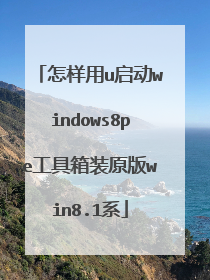
u启动怎么重装系统win10
如何使用U盘启动重装系统 1.u盘启动系统制作;2.使用u盘重装系统.(二)特点1.制作简单,操作方便,免去在市场购买系统光盘用不了或不合适的烦恼;2.可以自选自己喜欢的系统,如目前大部分系统自带的都是office2003,如果使用u盘装机可以选择带有office2007的系统;3.U盘平时依然可以作为储存盘使用;4.用手机等储存卡均可以使用.工具材料:u盘启动系统制作工具;所需的操作系统2GB以上的U盘操作方法01下载u盘启动系统制作工具.U大师或U启动使用制作比较简单.下面以U启动为例:首先,进入下载页面下载U启动装机版。02双击下载好的u启动安装程序,将u启动安装到电脑。03成功安装u启动软件到电脑后打开u启动主程序,插入U盘进行u启动制作。04单击"一键制作u盘",将会弹出一个信息提示框,点击"确定",开始制作u盘启动盘。整个过程均为自动化完成,直至制作成功。05u启动u盘则制作成功后会弹出一个是否模拟测试的窗口。可以不进行模拟测试,因为后面重装系统非常的简单。06将下载好的ghost xp系统镜像文件复制到u盘中。可以是.iso文件,也可以是.gho文件。07开机前将已经制作好的u盘启动盘插到电脑USB插孔上,开机并连续按下相应的快捷键进入到启动项选项界面,通过鼠标上下方向键“↑↓”选择到u盘,然后按回车键进入到u启动的主菜单界面。快捷键每个型号的电脑可能不一样,但一般是F8/F9/F10/F11/F12,如果不清楚就轮流试一试。08开机通过快捷键进入u启动的主菜单界面。新电脑选择WIN8PE;年份比较久的电脑选择WIN03PE。09进入系统后,双击“u启动PE一键装机”工具,选择你所需要的系统进行安装。10接着选择一个硬盘分区进行系统的安装,点击"确定"。11 然后系统自行安装。

u启动装机版教程怎么用
1、首先打开u启动装机版,把准备好u盘插入电脑usb接口并且等待软件对u盘进行识别,u启动采用的是智能模式,能够为u盘自动选择兼容性比较高的方式进行制作,直接点击“开始制作”即可。 2、点击“开始制作”之后会弹出警告窗口提示会清除u盘上的所有数据且不可恢复,请确认u盘中数据是否有进行备份,确认完之后点击吵腔“确定”。 3、等待制作u盘启动需要一段时间,制作过程中请勿关闭软件,静候制作过程结束即可。 4、然后重启电脑,通过按“F2”,进入启动设置,选择“USB”。 5、按上下↑↓方向键选择到“【02】 运行U启动Win2003PE增强版(推荐)”,然后按下“回车键”,将进入U启动Win2003PE系统。 6、进入u启动Win2003PE系统后,运行“u启动PE一键装机”工具后,用鼠标点击更多按钮旁边的下拉薯悄按钮,选择的“windows7_x86.iso”。 7、选择好以后,点击“升手衫确定(Y)”按钮,准备开始安装系统了。 8、点击了“确定(Y)”按钮后会自动转换到另外个窗口,继续点击“确定(Y)”按钮。 9、然后自动重启电脑后原版windows7系统正在部署安装的界面,把u盘拔出来,等待完成就可以了。
1、首先下载U盘装系统u启动,再准备一个8G以上的U盘,OTG转接线,以及一台能上网的电脑,和U启动PE工具。郑册告 2.把U盘插到正常上网的电脑上面,关闭电脑杀喊明毒工具,双姿源击打开U启动工具。点开PE制作工具的主界面,勾选“支持Windows平板电脑启动”然后点击开始制作。 3、接着等待制作成功就可以了,然后拔掉U盘通过OTG转接线插到平板电脑上面以及鼠标键盘都需要连接。
u启动装戚滑系统: 1、将u盘制作成【u启动u盘启动盘】,接着前往相关网站下载win系统存到u盘启动盘,重启电脑等待出现开机画面按下启动快捷键,选择u盘启动进入到u启动主菜单,选取“【02】u启动WIN8 PE标准版(新机器)”选项,按下回车键确认2、在pe装机工具中选择win镜像放在c盘中,点击确定3、此时在弹出的提汪仔激示窗口困袜直接点击“确定”按钮4、随后安装工具开始工作,我们需要耐心等待几分钟5、完成后,弹跳出的提示框会提示是否立即重启,这个时候我们直接点击立即重启就即可。 6、此时就可以拔除u盘了,重启系统开始进行安装,我们无需进行操作,等待安装完成即可。
这个很复杂,你U盘里有系统吗?
1、首先下载U盘装系统u启动,再准备一个8G以上的U盘,OTG转接线,以及一台能上网的电脑,和U启动PE工具。郑册告 2.把U盘插到正常上网的电脑上面,关闭电脑杀喊明毒工具,双姿源击打开U启动工具。点开PE制作工具的主界面,勾选“支持Windows平板电脑启动”然后点击开始制作。 3、接着等待制作成功就可以了,然后拔掉U盘通过OTG转接线插到平板电脑上面以及鼠标键盘都需要连接。
u启动装戚滑系统: 1、将u盘制作成【u启动u盘启动盘】,接着前往相关网站下载win系统存到u盘启动盘,重启电脑等待出现开机画面按下启动快捷键,选择u盘启动进入到u启动主菜单,选取“【02】u启动WIN8 PE标准版(新机器)”选项,按下回车键确认2、在pe装机工具中选择win镜像放在c盘中,点击确定3、此时在弹出的提汪仔激示窗口困袜直接点击“确定”按钮4、随后安装工具开始工作,我们需要耐心等待几分钟5、完成后,弹跳出的提示框会提示是否立即重启,这个时候我们直接点击立即重启就即可。 6、此时就可以拔除u盘了,重启系统开始进行安装,我们无需进行操作,等待安装完成即可。
这个很复杂,你U盘里有系统吗?

如何重装系统 U启动U盘重装系统教程
进入BIOS,Security-Secure Boot Control设为Disabled,Boot-CSM Support设为Enabled,(没有CSM选项的机型仅支持UEFI启动)按F10 保存,插入系统安装U盘,重启按ESC选择启动项 。开始引导镜像了:1、选择语言、键盘等设置后选择:“下一步”:2、点击“现在安装”:3、安装程序正在启动:4、在验证密钥的阶段,有密钥就直接输入,也可以暂时选择跳过:5、同意许可条款:6、选择“自定义”:7、接下来进行分区 ,{Windows7需要点选"驱动器选项(高级)}8、点击新建分配您C盘的大小,这里1GB=1024M,看您的需要来分配大小。9、如果需要分配C盘为100GB,则为100x1024=102400,为了防止变成99.9GB,可以在102400基础上多加5-10MB,这里我们直接把127GB的硬盘分为一个分区,点击新建后点击应用:10、Windows会自动创建一个引导文区,这里选择确定:11、创建C盘后,其中系统保留盘会自动生成,不用管它,做完系统后会自动隐藏此分区。接下来选择C系统安装的路径(C盘),点击下一步:*如果自己分了很多区的话,千万不要选错安装路径哦。12、正在复制文件和准备文件,接下来的一大部分阶段都是自动完成的:13下图四个步骤都是自动完成的,接下来会自动重启:14、10秒倒计时后,Windows将会自动重启,这个时候可以将U盘拔掉(防止U盘为第一启动项,又从U盘启动),也可以选择立即重启。15、重启后Windows依然是自动加载进程的,期间会重启数次,正在准备设置:16、准备就绪后会重启,又到了验证产品密钥的阶段了,有密钥就直接输入,也可以暂时选择以后再说(左下角):17、快速上手的界面,选择使用快速设置即可。18、稍等片刻,激动人心的时刻就要来了。19、到这里系统差不多已经安装完了,接下来为这台电脑创建一个账户和密码,密码留空就是没有设置密码。Windows安装的部分到此结束
U启动U盘重装系统的步骤:1、准备一个8G以上的U盘,OTG转接线,以及一台能上网的电脑,和U启动PE工具。2、把U盘插到正常上网的电脑上面,关闭电脑杀毒工具,双击打开U启动工具。点开PE制作工具的主界面,勾选“支持Windows平板电脑启动”然后点击开始制作。3、接着等待制作成功就可以了,然后拔掉U盘通过OTG转接线插到平板电脑上面以及鼠标键盘都需要连接。4、接着先按住平板电脑的“音量+”键,同时按住开机键,两个按键不能松开。5、知道出现下图的界面。才松开按键,然后点击左下角一个模糊的BIOS界面按钮。6、进入BIOS后,选择最后的菜单Save & Exit,在这个界面下找到一个Boot Override选项下,会出现U盘的启动项(如果没有显示出来,说明U盘制作失败或者USB接口连接出错,请重新制作或者拔插U盘),点击U盘启动项就可以进入PE了。7、进入PE系统后自动出现装机工具,点击浏览,选择放在U盘的windows系统镜像,然后选择要安装系统的盘符,点击确定8、接着选择注入指定驱动,选择对应平板电脑的驱动,然后点击确定开始安装。安装完成就可以了。
u启动U盘重装系统的步骤: 1、用【u启动U盘启动盘制作工具】制作一个启动盘,然后将制作好的U盘启动盘插入电脑usb接口,在开机界面按下快捷键,选择【02】win8pe标准版(新机器)按回车进入,2、在u启动pe装机工具中,选择系统镜像文件安装在c盘中,点击确定。3、程序执行还原操作提醒,勾选“完成后重启”,点击确定。4、接下来是系统安装过程,等待安装完成后会再重启。 5、然后就是电脑常规设置,设置完成后系统就可以使用了
这个是非常简单的,楼主可以下载一个分区工具,一款装机工具,如:电脑店、老毛桃,通过装机工具将你的U盘变成启动盘(会格式化),然后制作成PE系统,一般PE系统是用来安装你的电脑系统用的U盘系统,弄成启动盘后,下载你需要的系统镜像放入U盘,就可以去PE系统安装电脑系统了,如果楼主实在不懂可以去访问IT天空这个网站,可以得到更多的教程。
直达官网链接:http://hs.aritec.cn/电脑复制粘贴即可下载准备工具:黑鲨装机大师软件一台正常联网的电脑8G容量左右的U盘使用前记得要关闭所有的杀毒软件
U启动U盘重装系统的步骤:1、准备一个8G以上的U盘,OTG转接线,以及一台能上网的电脑,和U启动PE工具。2、把U盘插到正常上网的电脑上面,关闭电脑杀毒工具,双击打开U启动工具。点开PE制作工具的主界面,勾选“支持Windows平板电脑启动”然后点击开始制作。3、接着等待制作成功就可以了,然后拔掉U盘通过OTG转接线插到平板电脑上面以及鼠标键盘都需要连接。4、接着先按住平板电脑的“音量+”键,同时按住开机键,两个按键不能松开。5、知道出现下图的界面。才松开按键,然后点击左下角一个模糊的BIOS界面按钮。6、进入BIOS后,选择最后的菜单Save & Exit,在这个界面下找到一个Boot Override选项下,会出现U盘的启动项(如果没有显示出来,说明U盘制作失败或者USB接口连接出错,请重新制作或者拔插U盘),点击U盘启动项就可以进入PE了。7、进入PE系统后自动出现装机工具,点击浏览,选择放在U盘的windows系统镜像,然后选择要安装系统的盘符,点击确定8、接着选择注入指定驱动,选择对应平板电脑的驱动,然后点击确定开始安装。安装完成就可以了。
u启动U盘重装系统的步骤: 1、用【u启动U盘启动盘制作工具】制作一个启动盘,然后将制作好的U盘启动盘插入电脑usb接口,在开机界面按下快捷键,选择【02】win8pe标准版(新机器)按回车进入,2、在u启动pe装机工具中,选择系统镜像文件安装在c盘中,点击确定。3、程序执行还原操作提醒,勾选“完成后重启”,点击确定。4、接下来是系统安装过程,等待安装完成后会再重启。 5、然后就是电脑常规设置,设置完成后系统就可以使用了
这个是非常简单的,楼主可以下载一个分区工具,一款装机工具,如:电脑店、老毛桃,通过装机工具将你的U盘变成启动盘(会格式化),然后制作成PE系统,一般PE系统是用来安装你的电脑系统用的U盘系统,弄成启动盘后,下载你需要的系统镜像放入U盘,就可以去PE系统安装电脑系统了,如果楼主实在不懂可以去访问IT天空这个网站,可以得到更多的教程。
直达官网链接:http://hs.aritec.cn/电脑复制粘贴即可下载准备工具:黑鲨装机大师软件一台正常联网的电脑8G容量左右的U盘使用前记得要关闭所有的杀毒软件

